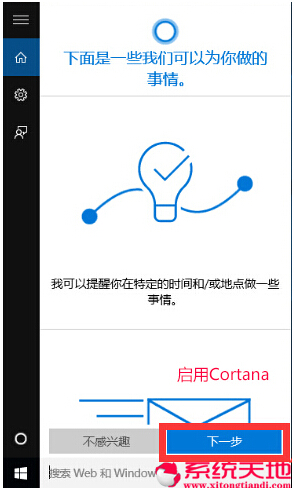Windows 10系统下的CORTANA全面应用介绍
Win10系统下的CORTANA全面应用介绍由windows10系统之家率先分享给大家!
cortana,中文名称为“小娜”,其名字来自于游戏《光晕》中的人工智能cortana。cortana是款个人智能助理而不是语音助手,她能够了解用户的喜好和习惯,并帮助用户进行日程安排、回答问题、显示关注的信息等。
cortana可以说是微软在机器学习和人工智能领域方面的尝试,微软想实现的是cortana与用户进行智能交互式的对答,不是简单地与用户进行基于存储式的问答。
cortana会记录用户的行为和使用习惯,然后利用云计算、必应搜索和非结构化数据分析程序,读取和“学习”包括计算机中的电子邮件、图片、视频等数据,来理解用户的语义和语境,从而实现人机交互。
cortana首先集成在win10 phone 8.1移动操作系统中,而现在微软也将cortana集成于windows10操作系统。在使用上没有无任何差异。
对于如何启用cortana,在这里系统天第一手资料公布给大家。默认情况下cortana处于关闭状态,启动cortana需要先使用mcrosoft帐户登录windows 10操作系统,然后单击任务栏中的搜索框即可启cortana设置向导。设置首页会介绍conana的功能,单击“下步”启用cortana,最后按照向导提示设置允许显示提醒、启用吉音唤醒、cortana对你的称呼并确认称呼等设置选项,完成上述操作之后即可使脬cortana。
启用cortana之后,其默认处于静默状态,可以使用以下3种方式将其唤醒。
1:单击麦克风图标即可唤醒cortana至聆听状态,并使用麦克风与之对话。如果单击图中的搜索框,则打开cortana主页并显示用户已经关注的一些信息,例如天气、新书资讯等。
2:按下win+S组合键,可打开cortana主页。按下win+c组合键,唤醒cortana至迷你版聆听状态。
3: cortana自动监听用户所说的话,当监测到用户说“你好小娜”时,则自动唤醒cortana至聆听状态。